Cara Convert PDF ke Word secara Gratis
PDF (portable document format) adalah file yang bisa dipakai untuk bertukar dokumen secara online yang diciptakan oleh Adobe. PDF termasuk bentuk dokumen yang canggih karena bisa berisi tautan, audio, hingga video. Pengguna bisa menggunakan perangkat lunak Acrobat Reader DC yang diakses secara gratis untuk membuka file PDF.
Sebelum tercipta PDF, Dr John Warnock, salah satu pendiri Adobe, meluncurkan Proyek Camelot pada tahun 1991 yang menggaungkan puncak revolusi kertas ke bentuk digital. Proyek ini bertujuan memudahkan semua orang untuk menggunakan dokumen dari aplikasi apa pun, mengirim versi elektronik dokumen di mana pun dan kapan pun, serta bisa mencetak dokumen di mesin print apa pun. Satu tahun kemudian, pada 1992, proyek ini berkembang lebih jauh menjadi PDF yang menjadikan format digital ini dipercaya oleh semua pebisnis di seluruh dunia.
Tentunya Anda, baik masih pelajar ataupun pebisnis menggunakan PDF untuk memudahkan pekerjaan. PDF bagi pelajar berguna untuk membaca secara mobile atau mengirimkan lampiran tugas. Sedangkan bagi pebisnis, PDF berguna untuk mengirimkan lampiran-lampiran proposal ataupun surat bisnis penting. Demikianlah, PDF semakin meluas penggunaannya, tak hanya satu atau dua kalangan saja yang menggunakan, melainkan oleh beragam kalangan.
Namun, adakalanya format PDF yang kita gunakan hendak diedit lagi, sehingga perlu diubah ke dalam format Word. Tak sedikit pula banyak orang yang masing bingung, bagaimana caranya mengubah file PDF ke bentuk Word. Sebetulanya ada dua cara untuk meng-convert PDF ke Word, yakni secara offline dengan bantuan software dan online, yakni online tanpa bantuan software. Nah, berikut ini adalah beberapa aplikasi online yang praktis dan gratis yang bisa Anda coba sendiri.
Smallpdf merupakan tool online yang sangat mudah digunakan. Jika Anda ingin meng-convert PDF ke Word, Anda hanya perlu men-drag file PDf ke "Pilih file" yang ada tulisan "Taruh PDF di sini". Cara lainnya: Anda bisa mengklik “Pilih file” kemudian Anda pilih file PDF yang hendak diubah ke Word.
Sayangnya, Anda tidak bisa berkali-kali menggunakan tool gratis ini. Sebab, untuk yang kedua kalinya Anda akan dikenakan biaya berlangganan. Tapi jika Anda ingin menggunakan satu kali lagi, Anda harus menunggu rentang waktu 24 jam. Jadi, Anda hanya bisa menggunakan tool ini untuk banyak fungsi cukup satu kali per 24 jam. Sedangkan jika ingin berlangganan, Anda cukup mengeluarkan kocek per bulan sebanyak 6 dollar atau per tahun 48 dollar.
PDF2doc juga termasuk tool yang gratis dan praktis. Perbedannya dengan Smallpdf, tool ini bisa Anda gunakan sepuasnya. Cara menggunankannya tergolong mudah. Anda hanya perlu mendrag ke tulisan "Letakkan file Anda di sini" dan tunggu proses unduhan selesai. Atau bisa juga dengan mengklik tulisan "Unggah file" dan pilih file yang akan diconvert.
Dengan PDF2doc, Anda bisa meng-convert hingga 20 file PDF. Hal penting yang Anda perlu ketahui dari PDF2doc adalah dalam waktu satu jam, file yang Anda unggah akan hilang.
Sebenarnya cara menggunakan ilovepdf.com dengan tool yang di atas sama saja. Anda hanya perlu mendrag atau memilih file di "Select PDF file". Hanya saja, Anda tidak bisa mengunggah file PDF di atas 10 MB.
Jika Anda ingin menambah file PDF mencapai 15 MB, maka Anda harus membuat akun terlebih dahulu secara gratis. Namun jika membutuhkan lebih dari 15 MB atau versi yang premium hingga mencapai 40 MB, Anda harus mengeluarkan kocek tersendiri.
Pdfonline.com juga termasuk tool gratis yang bisa memudahkan pekerjaan Anda. Cara menggunakannya juga tak sulit. Anda hanya tinggal mengklik tulisan “Upload a File to Convert” dan tunggu hingga upload selesai. Setelah itu, Anda bisa langsung mengunduhnya.
Aplikasi online ini berbeda dari yang sebelumnya. Di samping kiri tulisan “download” terlihat pilihan “View PDF file”. Barangkali, Anda mungkin saja salah atau lupa memasukkan file PDF bisa mengeceknya terlebih dahulu sebelum diunduh. Kelebihan pdfonline.com adalah dapat meng-upload lebih dari 10 MB.
Pdftoword.com sangat mudah digunakan semua orang. Pada bagian sebelah kiri Anda bisa memilih jenis file-nya yang tak hanya PDF, tetapi juga Word, Excel, dan Power Point. Begitu pun sebaliknya di bagian kanan.
Untuk mencobanya, Anda bisa mengklik tombol "Select your file" dan selanjutnya Anda diminta untuk memasukkan email karena link file Word Anda akan dikirimkan via email. Kalau Anda tak tidak mau terlalu ribet, Anda bisa menggunakan aplikasi online lainnya yang lebih praktis.
Mengubah file PDF menjadi dokumen yang bisa diedit akan membuat pekerjaan Anda jadi mudah. Tetapi, dari semua pilihan konverter, Anda bisa mencobanya satu per satu. Selama font, paragraf, bullets, numbering, tabel, atau kolom dalam file PDF tak berubah, maka lebih baik gunakan konverter tersebut.
Setelah selesai mengedit dokumen tersebut, Anda bisa mengubahnya kembali dan menerbitkan ulang ke bentuk file PDF yang baru.
Sebelum tercipta PDF, Dr John Warnock, salah satu pendiri Adobe, meluncurkan Proyek Camelot pada tahun 1991 yang menggaungkan puncak revolusi kertas ke bentuk digital. Proyek ini bertujuan memudahkan semua orang untuk menggunakan dokumen dari aplikasi apa pun, mengirim versi elektronik dokumen di mana pun dan kapan pun, serta bisa mencetak dokumen di mesin print apa pun. Satu tahun kemudian, pada 1992, proyek ini berkembang lebih jauh menjadi PDF yang menjadikan format digital ini dipercaya oleh semua pebisnis di seluruh dunia.
Tentunya Anda, baik masih pelajar ataupun pebisnis menggunakan PDF untuk memudahkan pekerjaan. PDF bagi pelajar berguna untuk membaca secara mobile atau mengirimkan lampiran tugas. Sedangkan bagi pebisnis, PDF berguna untuk mengirimkan lampiran-lampiran proposal ataupun surat bisnis penting. Demikianlah, PDF semakin meluas penggunaannya, tak hanya satu atau dua kalangan saja yang menggunakan, melainkan oleh beragam kalangan.
Namun, adakalanya format PDF yang kita gunakan hendak diedit lagi, sehingga perlu diubah ke dalam format Word. Tak sedikit pula banyak orang yang masing bingung, bagaimana caranya mengubah file PDF ke bentuk Word. Sebetulanya ada dua cara untuk meng-convert PDF ke Word, yakni secara offline dengan bantuan software dan online, yakni online tanpa bantuan software. Nah, berikut ini adalah beberapa aplikasi online yang praktis dan gratis yang bisa Anda coba sendiri.
1. Menggunakan Smallpdf.com
Smallpdf merupakan tool online yang sangat mudah digunakan. Jika Anda ingin meng-convert PDF ke Word, Anda hanya perlu men-drag file PDf ke "Pilih file" yang ada tulisan "Taruh PDF di sini". Cara lainnya: Anda bisa mengklik “Pilih file” kemudian Anda pilih file PDF yang hendak diubah ke Word.
Sayangnya, Anda tidak bisa berkali-kali menggunakan tool gratis ini. Sebab, untuk yang kedua kalinya Anda akan dikenakan biaya berlangganan. Tapi jika Anda ingin menggunakan satu kali lagi, Anda harus menunggu rentang waktu 24 jam. Jadi, Anda hanya bisa menggunakan tool ini untuk banyak fungsi cukup satu kali per 24 jam. Sedangkan jika ingin berlangganan, Anda cukup mengeluarkan kocek per bulan sebanyak 6 dollar atau per tahun 48 dollar.
2. Menggunakan pdf2doc.com
PDF2doc juga termasuk tool yang gratis dan praktis. Perbedannya dengan Smallpdf, tool ini bisa Anda gunakan sepuasnya. Cara menggunankannya tergolong mudah. Anda hanya perlu mendrag ke tulisan "Letakkan file Anda di sini" dan tunggu proses unduhan selesai. Atau bisa juga dengan mengklik tulisan "Unggah file" dan pilih file yang akan diconvert.
Dengan PDF2doc, Anda bisa meng-convert hingga 20 file PDF. Hal penting yang Anda perlu ketahui dari PDF2doc adalah dalam waktu satu jam, file yang Anda unggah akan hilang.
3. Menggunakan ilovepdf.com
Sebenarnya cara menggunakan ilovepdf.com dengan tool yang di atas sama saja. Anda hanya perlu mendrag atau memilih file di "Select PDF file". Hanya saja, Anda tidak bisa mengunggah file PDF di atas 10 MB.
Jika Anda ingin menambah file PDF mencapai 15 MB, maka Anda harus membuat akun terlebih dahulu secara gratis. Namun jika membutuhkan lebih dari 15 MB atau versi yang premium hingga mencapai 40 MB, Anda harus mengeluarkan kocek tersendiri.
4. Menggunakan Pdfonline.com
Pdfonline.com juga termasuk tool gratis yang bisa memudahkan pekerjaan Anda. Cara menggunakannya juga tak sulit. Anda hanya tinggal mengklik tulisan “Upload a File to Convert” dan tunggu hingga upload selesai. Setelah itu, Anda bisa langsung mengunduhnya.
Aplikasi online ini berbeda dari yang sebelumnya. Di samping kiri tulisan “download” terlihat pilihan “View PDF file”. Barangkali, Anda mungkin saja salah atau lupa memasukkan file PDF bisa mengeceknya terlebih dahulu sebelum diunduh. Kelebihan pdfonline.com adalah dapat meng-upload lebih dari 10 MB.
5. Menggunakan Pdftoword.com
Pdftoword.com sangat mudah digunakan semua orang. Pada bagian sebelah kiri Anda bisa memilih jenis file-nya yang tak hanya PDF, tetapi juga Word, Excel, dan Power Point. Begitu pun sebaliknya di bagian kanan.
Untuk mencobanya, Anda bisa mengklik tombol "Select your file" dan selanjutnya Anda diminta untuk memasukkan email karena link file Word Anda akan dikirimkan via email. Kalau Anda tak tidak mau terlalu ribet, Anda bisa menggunakan aplikasi online lainnya yang lebih praktis.
Mengubah file PDF menjadi dokumen yang bisa diedit akan membuat pekerjaan Anda jadi mudah. Tetapi, dari semua pilihan konverter, Anda bisa mencobanya satu per satu. Selama font, paragraf, bullets, numbering, tabel, atau kolom dalam file PDF tak berubah, maka lebih baik gunakan konverter tersebut.
Setelah selesai mengedit dokumen tersebut, Anda bisa mengubahnya kembali dan menerbitkan ulang ke bentuk file PDF yang baru.

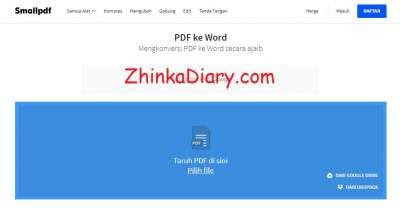



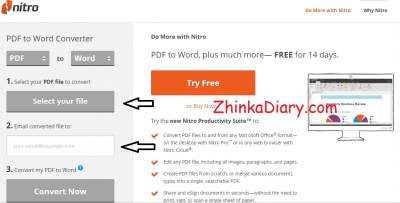
Posting Komentar untuk "Cara Convert PDF ke Word secara Gratis"